Cómo grabar la pantalla de iPhone o iPad desde tu Mac
Miscelánea / / February 14, 2022

Con iOS 8 y OS X Yosemite, Apple hace que sea muy fácil que iOS y Mac se comuniquen entre sí. Si está en la misma red, puede responder llamadas telefónicas o mensajes de texto desde su Mac, comenzar a trabajar en un correo electrónico en el iPhone y continuar en la Mac, etc.
Una de las nuevas funciones, y una que no se publicita ampliamente, es la nueva función de grabación de pantalla de iOS.
Para hacer esto necesitarás: Un iPhone/iPad con iOS 8, una Mac con OS X 10.10 Yosemite y un cable lightning.
Cómo grabar tu pantalla usando Quicktime Player
Tome su dispositivo iOS y conéctelo a la Mac usando el cable lightning. Ahora inicie Quicktime Player en su Mac.
Desde Archivo, Seleccione Nueva grabación de pantalla o usa el práctico Control + Comando + N atajo.

Esto abrirá una nueva ventana. Aquí verás un botón rojo de grabación. Haga clic en el botón desplegable junto a eso.
Desde el Video seleccione su dispositivo y haga lo mismo para Micrófono.

Si desea resaltar los toques que realiza en la pantalla, seleccione Mostrar clics del mouse en la grabación desde el Opciones menú.
Consejo profesional: Quicktime Player también se puede usar para grabar la pantalla de su Mac, capturar el video de la cámara web o el audio del micrófono. Estas opciones están disponibles en el Archivo menú también.
Ahora que tenemos los ajustes configurados, es hora de hacer algo de grabación. Haga clic en el rojo Registro botón para comenzar a grabar. Para detener la grabación, puede usar el mismo atajo Control + Comando + N o haga clic en el botón de la barra de menú.
Guardar el archivo de video
Una vez que se realiza la grabación, puede guardar el archivo de video en cualquier formato que desee. Quicktime también le avisará si intenta salir antes de guardar una grabación.
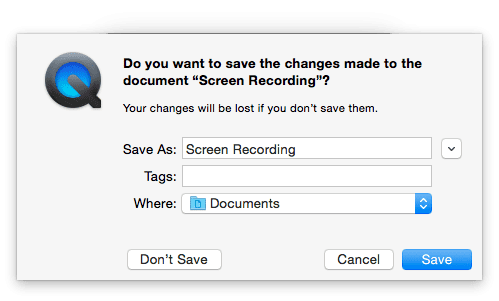
Alternativas
La solución de grabación de pantalla de Apple es bastante básica, pero para la mayoría de las personas será suficiente. ¿Qué sucede si conectar un cable a su Mac y usar Quicktime le lleva demasiado tiempo? Echa un vistazo a la opción de abajo.
Reflector
Reflector es una aplicación que utiliza la función AirPlay de Mac y iOS para compartir de forma inalámbrica la pantalla del dispositivo iOS con la Mac. No puedo creer que Mac no ofrezca esta funcionalidad por defecto. A pesar de lo útil que es Reflector, no es gratis. La comodidad de la grabación inalámbrica le costará $9.99.
¿Qué planeas grabar?
¿Qué planeas capturar usando esta nueva herramienta de captura de pantalla? Háganos saber en los comentarios a continuación.
Imagen superior vía Shutterstock
Última actualización el 03 febrero, 2022
El artículo anterior puede contener enlaces de afiliados que ayudan a respaldar a Guiding Tech. Sin embargo, no afecta nuestra integridad editorial. El contenido sigue siendo imparcial y auténtico.



